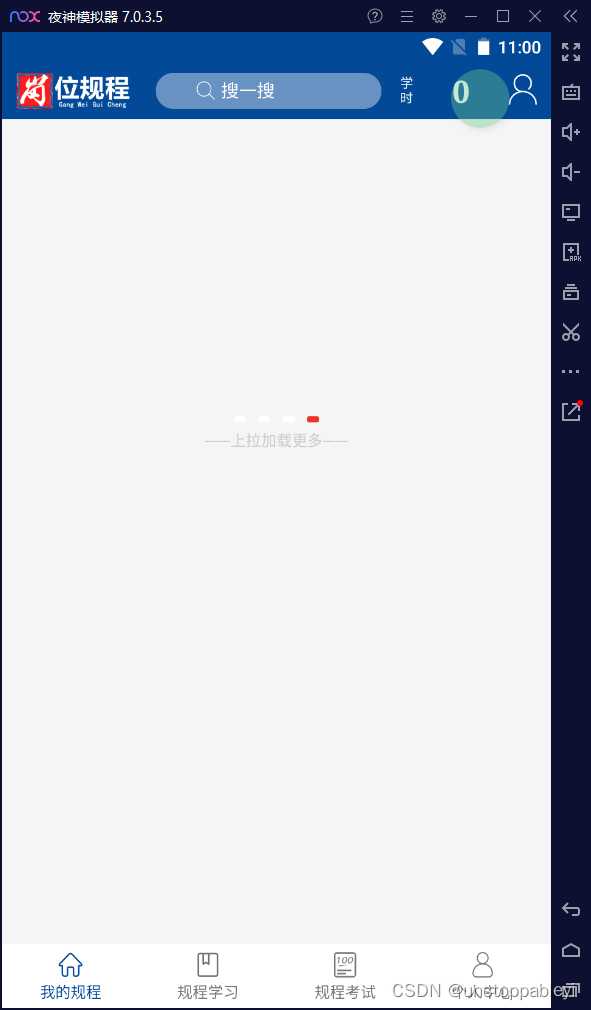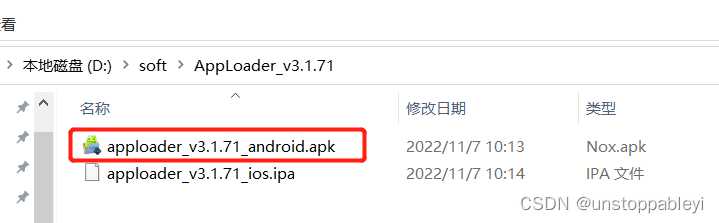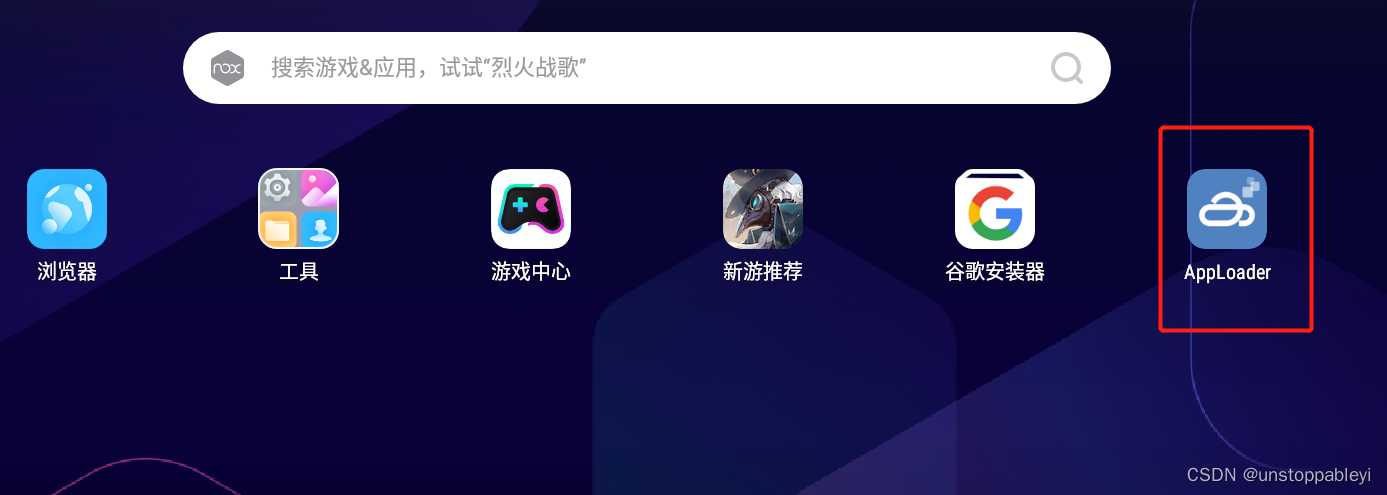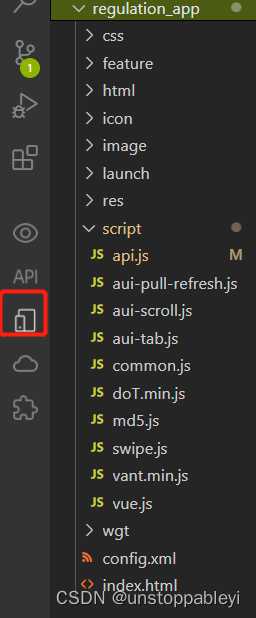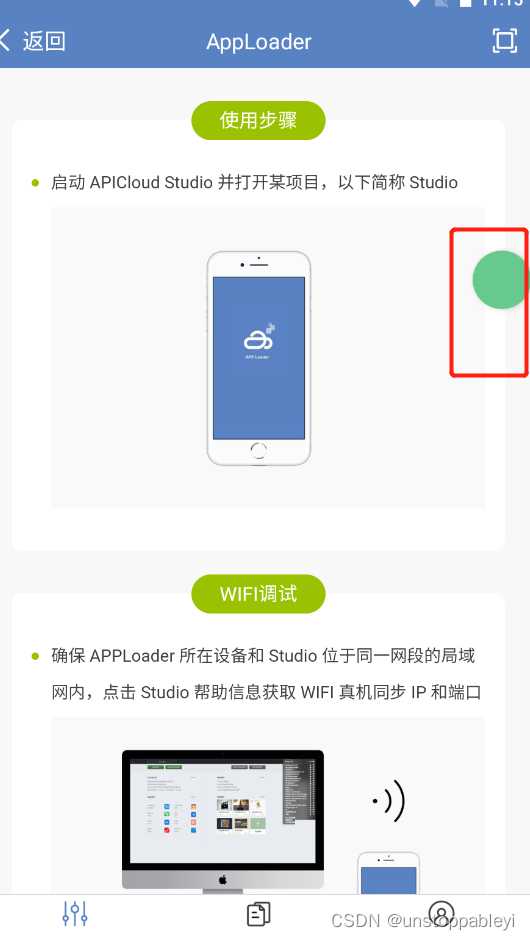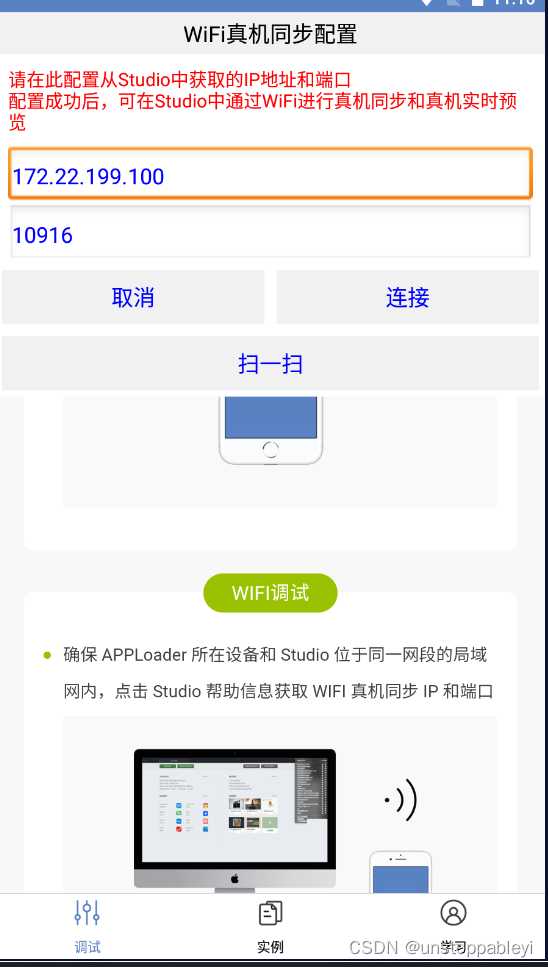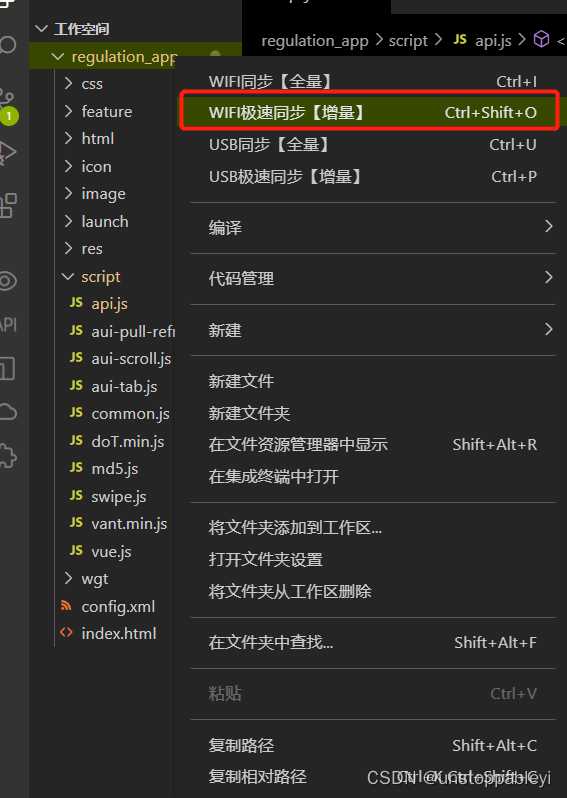实现效果:在电脑上运行调试出APP程序实现WiFi真机同步,效果图如下;
使用工具
1.夜神模拟器(电脑下载,如果用手机调试就直接跳过这步)
下载链接:夜神安卓模拟器-手游模拟器电脑版_夜神模拟器官网 (yeshen.com)
2.appcloud
下载链接:APICloud Studio3 APP开发工具-专业多端开发工具
根据系统选择(我选择的是windows)
以上两个下载后直接安装即可,建议自定义安装,自己选择路径~
3.安装APPloader(电脑,或手机安装)
APICloud SDK下载 – 手机APP开发、APP制作、APP定制平台
下载好解压备用;
调试步骤
1.电脑调试时,打开夜神模拟器,将APPLoader压缩包中的.apk文件直接拖入,让模拟器下载安装该软件;手机调试则直接微信发包,然后安装
安装完毕后,有以下图标,打开该应用程序
2.用APICloud 打开所要调试项目,选择真机调试
点击通过wifi链接新设备,弹出ip和端口号;
3.点击appLoader 中灰白色的”圆”,弹出窗口,并将上面ip和端口输入,并点击连接;如果配置正确,将显示连接成功,同时“圆”变为绿色。(如果连接不成功,可关闭电脑防火墙后重试。)
(我这是连接上了 所以是绿色)
4.连接成功后(显示绿色”圆”),右键项目,选择WiFi极速同步
同步成功,同步状态将实时显示在真机屏幕上,同步完成后AppLoader将自动热重启该应用
(温馨提醒:连接成功后,也可在APICloud Studio3项目的任意html文件上右键,或者快捷键的方式对该文件进行WiFi真机实时预览。)
今天的文章APP应用真机调试详细步骤分享到此就结束了,感谢您的阅读。
版权声明:本文内容由互联网用户自发贡献,该文观点仅代表作者本人。本站仅提供信息存储空间服务,不拥有所有权,不承担相关法律责任。如发现本站有涉嫌侵权/违法违规的内容, 请发送邮件至 举报,一经查实,本站将立刻删除。
如需转载请保留出处:https://bianchenghao.cn/23829.html